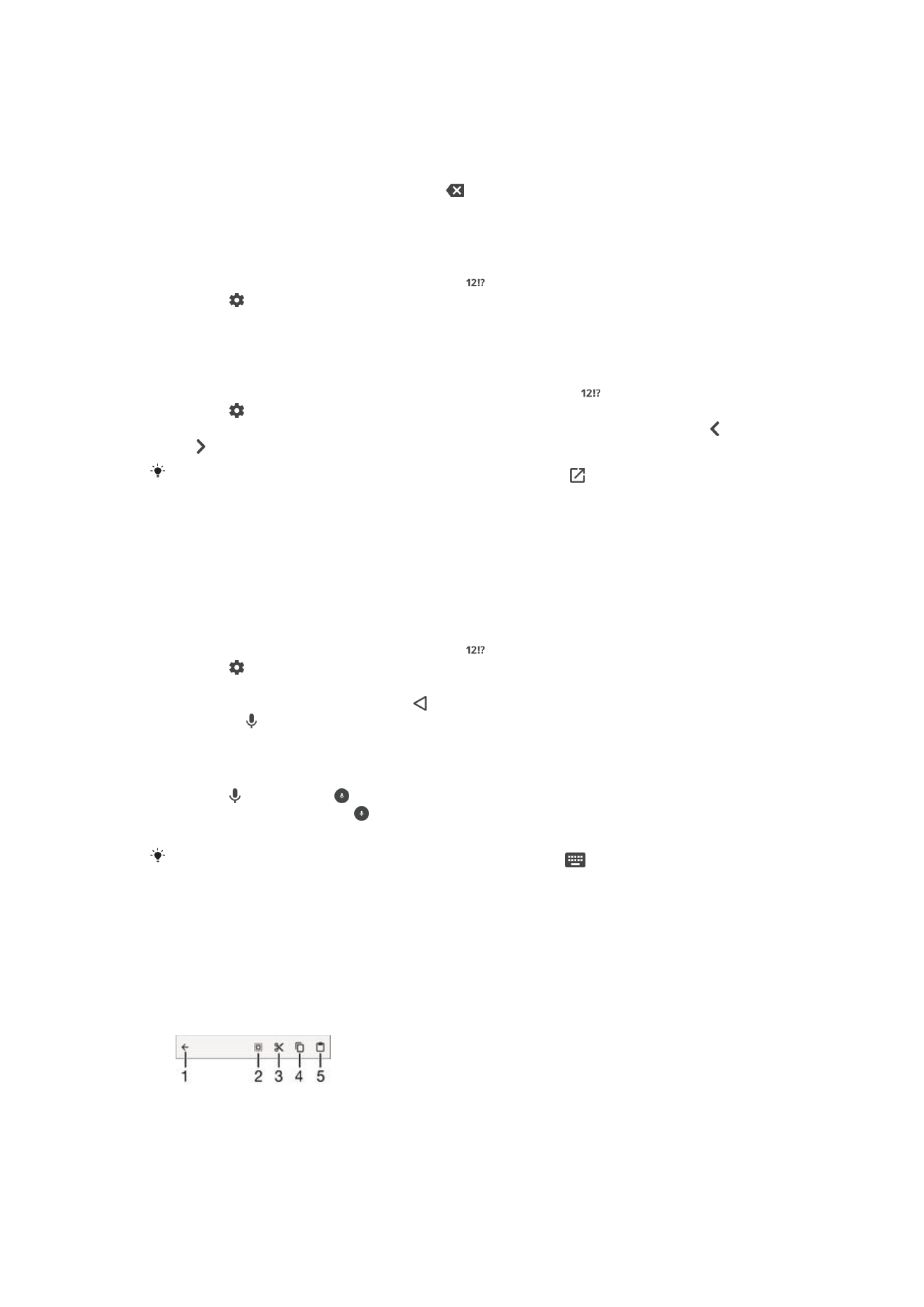
Urejanje besedila
Besedilo lahko med vnašanjem označite, izrežete, kopirate in ga prilepite. Do orodij za
urejanje dostopate tako, da dvotapnete vneseno besedilo. Orodja za urejanje se nato
prikažejo v programski vrstici.
Vrstica s programi
1
Zapri vrstico s programi
2
Označi besedilo
54
To je internetna različica te publikacije. © Tiskajte samo za zasebno uporabo.
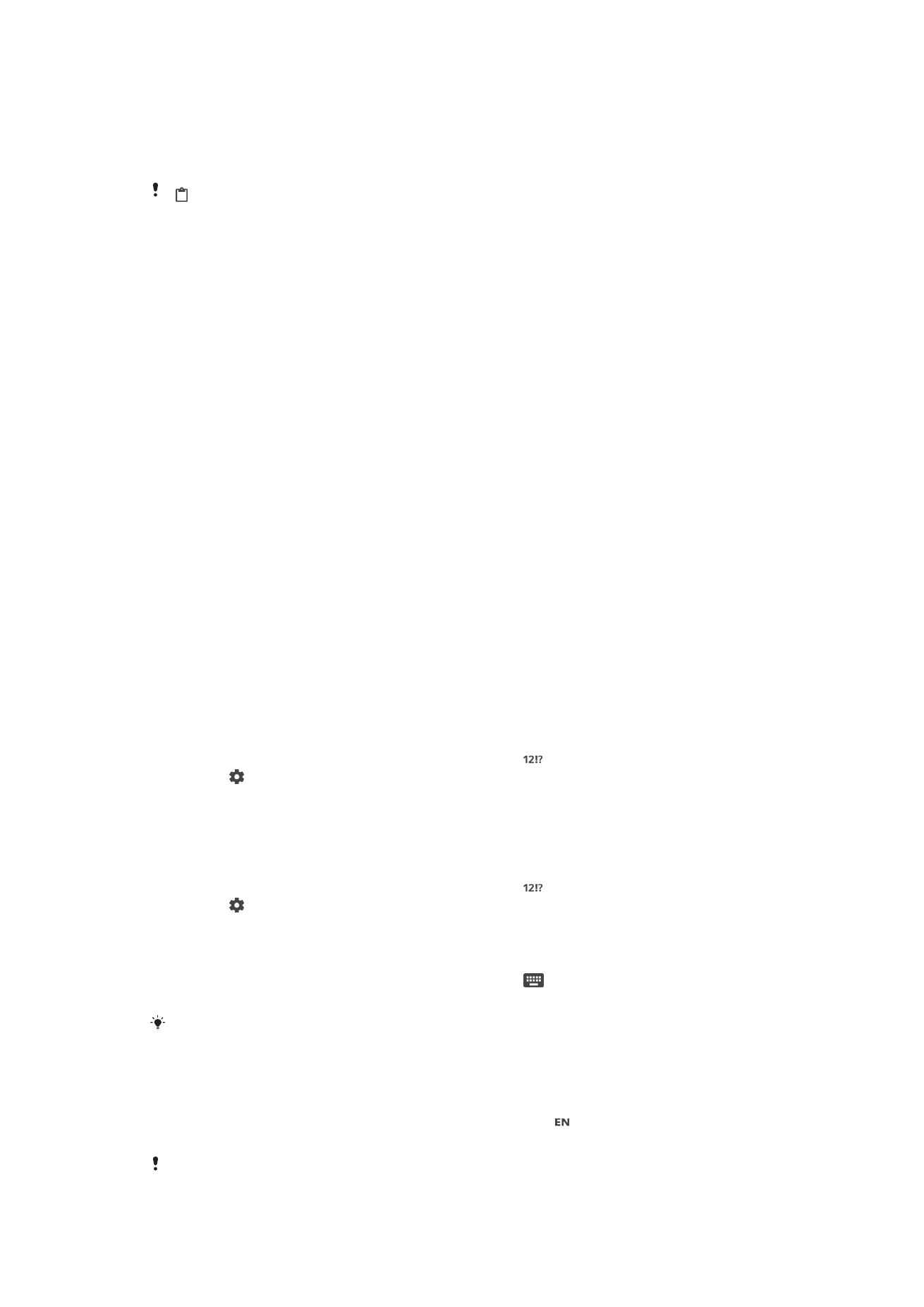
3
Izreži besedilo
4
Kopiraj besedilo
5
Prilepi besedilo
se prikaže le, če imate v odložišču shranjeno besedilo.
Označevanje besedila
1
Vnesite nekaj besedila in nato dvakrat tapnite besedilo. Besedo, ki jo tapnete,
označujejo zavihki na obeh straneh.
2
Če želite označiti več besedila, povlecite zavihke v levo oz. desno.
Urejanje besedila
1
Vnesite nekaj besedila in nato dvakrat tapnite vneseno besedilo, da prikažete
vrstico z aplikacijami.
2
Izberite besedilo, ki ga želite urediti, in nato s pomočjo orodij v vrstici z aplikacijami
naredite želene spremembe.
Uporaba povečevalnega stekla
•
Ko vnašate besedilo, tapnite in pridržite besedilno polje za povečan prikaz
besedila in za lažjo postavitev kazalke tja, kamor želite.